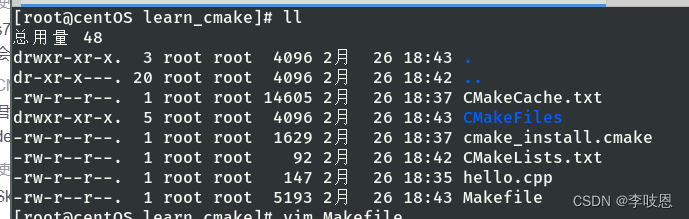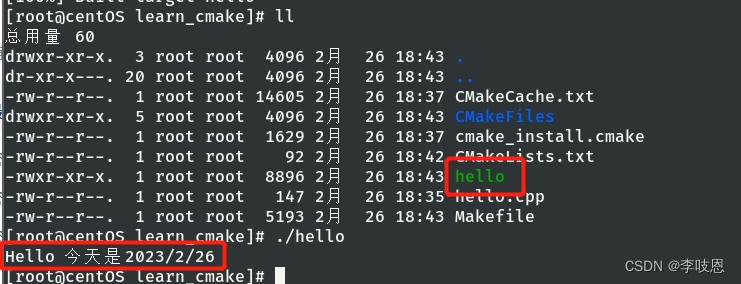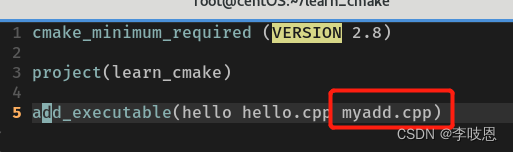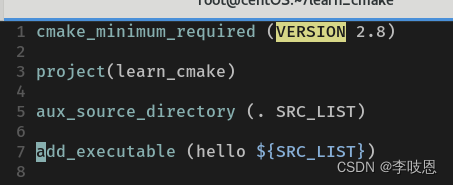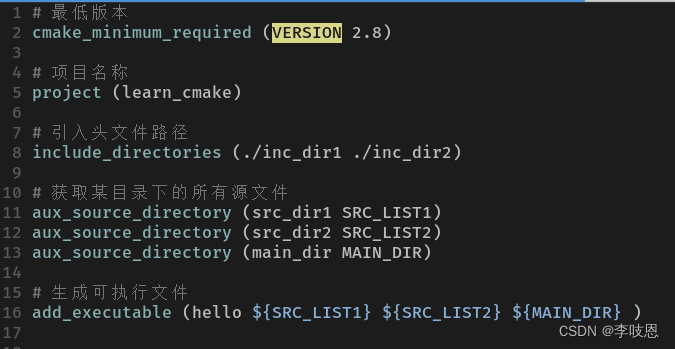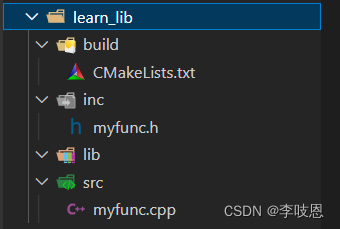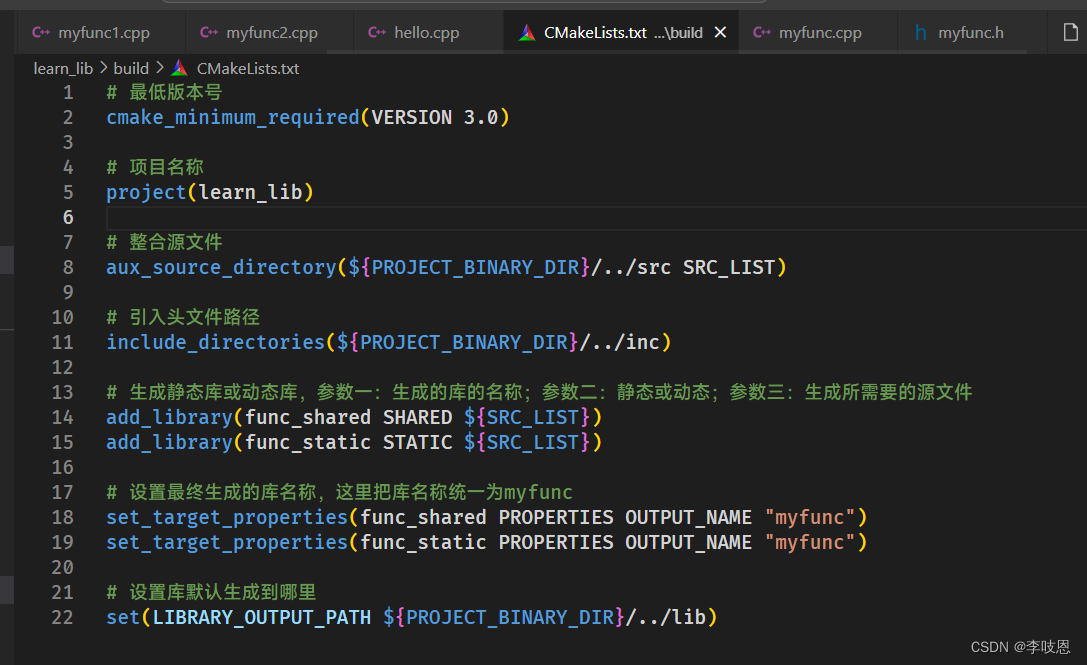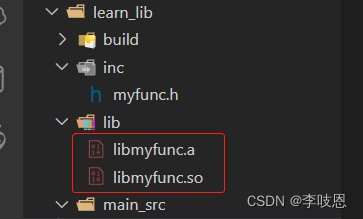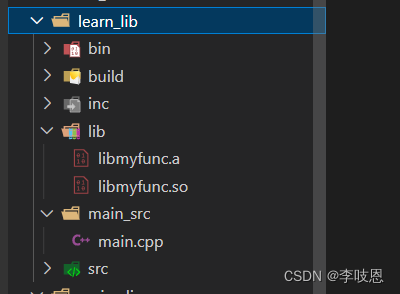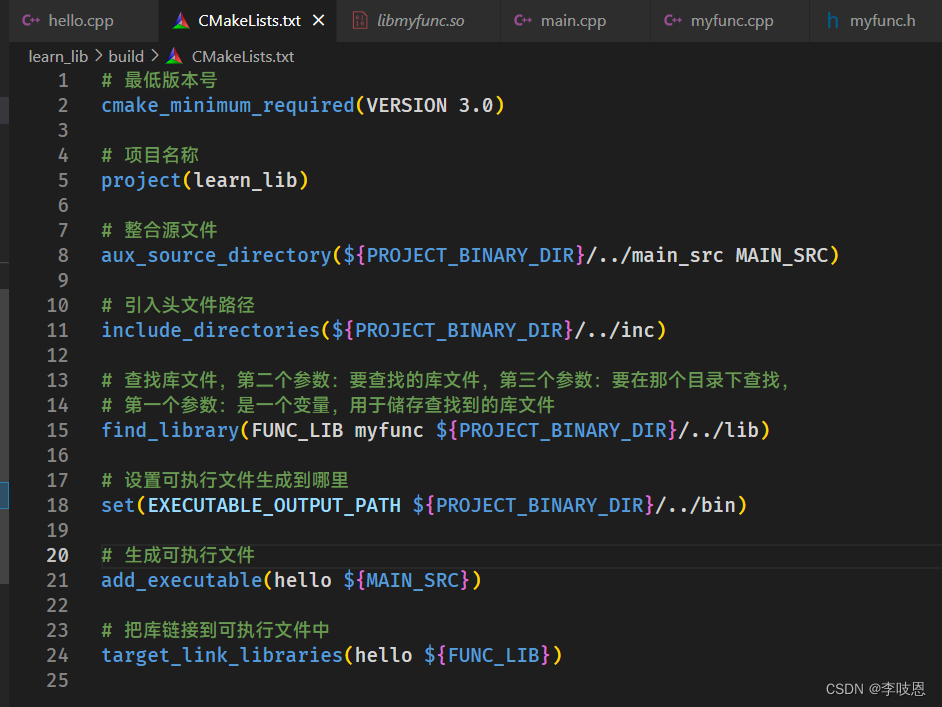目录
操作系统:CentOS 7
GUN make版本:3.82
gcc版本:8.3.1
一、cmake安装
1、在官网下载cmake的安装包,这里我下载的是v3.26
wget https://github.com/Kitware/CMake/releases/download/v3.26.0-rc4/cmake-3.26.0-rc4-linux-x86_64.sh2、找到下载的sh文件,并使用bash来执行sh脚本
bash cmake-3.26.0-rc4-linux-x86_64.sh3、然后把cmake/bin/cmake软链接到/bin目录下
ln -s /root/download/cmake-3.26.0-rc4-linux-x86_64/bin/cmake /bin/cmake4、此时已经安装完成,可以在shell中使用cmake命令
二、使用cmake来配合程序的编译
一、只有一个源文件的程序编译
首先在当前目录下创建两个文件
hello.cpp
#include <iostream> using namespace std; int main() { cout << "Hello 今天是2023/2/26" << endl; return 0; }CMakeLists.txt (注意CMakeLists大小写,不要写错了)
cmake_minimum_required (VERSION 2.8) project (learn_cmake) add_executable(hello hello.cpp)
- 第一行意思是cmake最低版本要求2.8,
- 第二行是本项目的工程名
- 第三行:第一个变量:要生成的可执行文件名为hello,后面的参数是需要的依赖。
接着在当前目录下执行 cmake .
[root@centOS learn_cmake]# cmake . CMake Deprecation Warning at CMakeLists.txt:1 (cmake_minimum_required): Compatibility with CMake < 2.8.12 will be removed from a future version of CMake. Update the VERSION argument <min> value or use a ...<max> suffix to tell CMake that the project does not need compatibility with older versions. -- The C compiler identification is GNU 8.3.1 -- The CXX compiler identification is GNU 8.3.1 -- Detecting C compiler ABI info -- Detecting C compiler ABI info - done -- Check for working C compiler: /opt/rh/devtoolset-8/root/usr/bin/cc - skipped -- Detecting C compile features -- Detecting C compile features - done -- Detecting CXX compiler ABI info -- Detecting CXX compiler ABI info - done -- Check for working CXX compiler: /opt/rh/devtoolset-8/root/usr/bin/c++ - skipped -- Detecting CXX compile features -- Detecting CXX compile features - done -- Configuring done (1.0s) -- Generating done (0.0s) -- Build files have been written to: /root/learn_cmake接着会发现目录下多生成了一些文件,例如Makefile
然后使用GNU make来编译程序
此时会发现已生成可执行程序,并可以正常执行
二、同一目录下多个源文件
此时在当前目录新增两个依赖,并mian函数的执行需要依赖这两个文件
add.cpp
add.h
只需要在CMakeLists.txt中添加所依赖的.cpp文件,编译步骤和上面相同
三、同一目录下很多源文件
如果同一目录下有无穷多源文件,那么一个一个添加就很慢了。此时可以使用cmake中的函数存储这些源文件
aux_source_directory(dir var)
他的作用是把dir目录中的所有源文件都储存在var变量中
然后需要用到源文件的地方用 变量var来取代
此时 CMakeLists.txt 可以这样优化
注意:变量的使用和Makefile不同,CMake是利用大括号,如${index}
四、头文件在别的文件夹
对于集中的头文件,CMake提供了一个很方便的函数
include_directories ( dir )
他的作用是 自动去dir目录下寻找头文件,相当于 gcc中的 gcc -I dir
此时 CMakeLists.txt 可以这样优化
五、头文件源文件分离,并含有多个文件夹
假如说当前的工程目录是这样的,头文件和源文件分离,并含有多个文件夹
根据上面的《三》和《四》。此时 CMakeLists.txt 可以这样优化
六、生成动态库和静态库
假如说当前的项目目录是这样的
- inc目录下存放头文件
- src目录下存放源文件
- lib目录下存放生成的库
- build目录下存放构建项目相关的文件,如CMakeLists.txt。而稍后我们也在这个目录下执行cmake和make
此时 CMakeLists.txt 可以这样优化
解释一下:
- PROJECT_BINARY_DIR是cmake系统变量,意思是执行cmake命令的目录,我们计划在build目录下执行cmake命令,所以这个变量也就等同于build目录
add_library(lib_name STATIC/SHARED src) # 函数作用:生成库。 # 参数lib_name:是要生成的库名称, # 参数STATIC/SHARED:指定生成静态库或动态库, # 参数src:指明库的生成所需要的源文件- set_target_properties重新定义了库的输出名称,如果不使用set_target_properties也可以,那么库的名称就是add_library里定义的名称。具体可以参考官方文档。
- LIBRARY_OUTPUT_PATH 是cmake系统变量,项目生成的库文件都放在这个目录下。这里我指定库生成到lib目录。
开始编译:
- 在build目录下执行 cmake .
- 在build目录下执行 make
- 查看lib目录下是否生成库文件,
出现库文件就算编译成功
七、链接库文件
我们已经在lib目录下生成了库文件,下面我们写一个main函数来使用库文件
目录结构如下:
- lib目录下存放静态库和动态库
- main_src目录下存放main函数相关的源文件
- bin目录存放项目生成的可执行文件
此时 CMakeLists.txt 可以这样写
解释一下:
- EXECUTABLE_OUTPUT_PATH是cmake系统变量,意思是生成的可执行文件的的目录,我这里把他改为bin目录,因此生成的可执行性文件会出现在bin目录中。
find_library(var lib_name lib_path1 lib_path2) # 函数作用:查找库,并把库的绝对路径和名称存储到第一个参数里 # 参数var:用于存储查找到的库 # 参数lib_name:想要查找的库的名称,默认是查找动态库,想要指定查找动态库或静态库 # 可以加后缀,例如 funcname.so 或 funcname.a # 参数lib_path:想要从哪个路径下查找库,可以指定多个路径target_link_libraries(target lib_name) # 函数作用:把库lib_name链接到target可执行文件中
八、CMake其他功能
一、添加编译选项
有时编译程序时想添加一些编译选项,如-Wall,-std=c++11等,可以使用add_compile_options来进行操作,例如: